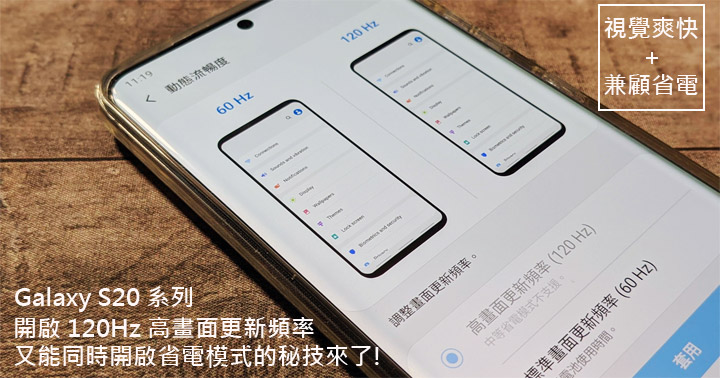
今年三星新推出的旗艦機 Galaxy S20 系列已經發售一段時間了,不知道大家認為它們最吸引人的硬體規格革新是什麼呢?除了眾所關注的相機拍攝功能,阿祥認為這個系列最大的亮點當然還是在於視覺效果超級強大的「Dynamic AMOLED 2X」螢幕,顯示效果之好,就算拿出去年下半年的旗艦 Galaxy Note10+,還是能看出不小的差異!
你可能對這個有興趣…
- 限時優惠~買一送一來了!Office 全面 5 折繼續給好康!
- 熱門影劇領取序號免費看,優惠碼:friday66
- 專修蘋果,線上預約現折 $100 、最速 20 分鐘交件
- 無綁約、無受限的電信選擇-無框行動,申辦就有機會獲得 7-11 $600 禮券
- 高速穩定、自由翻牆:Ivacy VPN 獨家超高折扣只有這裡
除此之外,Galaxy S20 系列的 Dynamic AMOLED 2X 也新增了一個過去三星手機沒有的新功能:120 Hz 的螢幕刷新率功能,能大大提高畫面的流暢度,不要說其他的,光是滑手機的選單、主畫面或是網頁,就足以讓人「眼睛吃冰淇淋」了!不知道大家是否有用過呢?
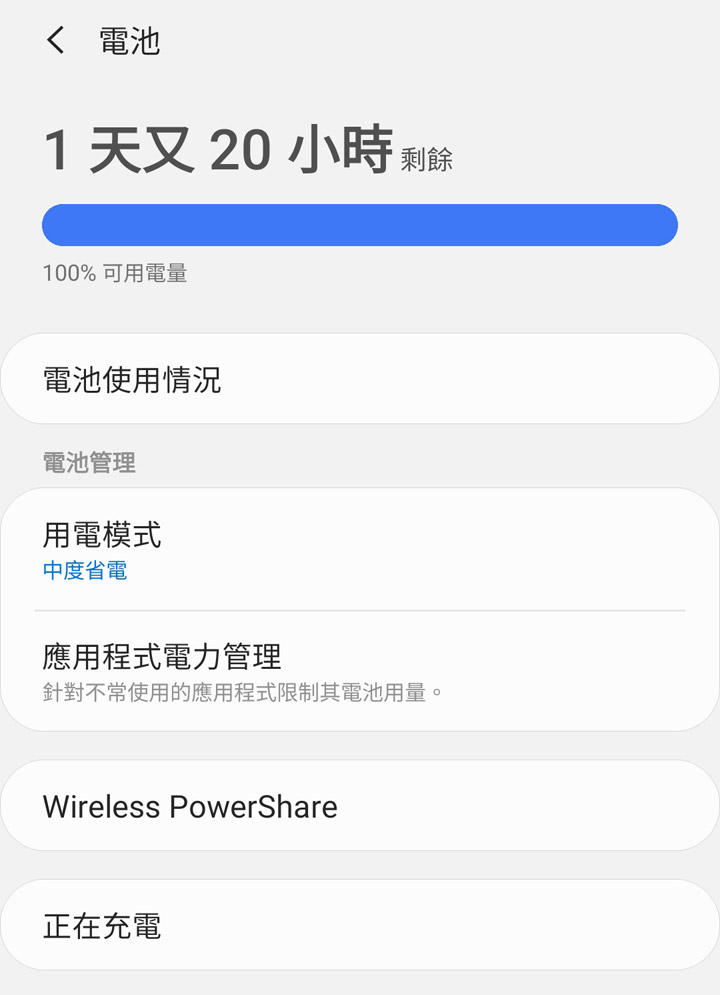
圖:透過開啟用電模式的「中度省電」,可以進一步提升電力續航。
不過雖說 Galaxy S20 系列的 120Hz 高刷新率真的用起來很爽,但卻也讓人會擔心「耗電」的問題,尤其是常滑手機的重度使用者,也因此就有人想到,如果先開了手機內建的「省電模式」,再開 120Hz 高刷新率,是否就能完美兼顧視覺上的爽快與省電的效益呢?但恐怕要讓大家失望的是,「理想很豐虞,但現實很骨感」,實際操作過就知道,開了中度省電之後,就會一併關閉 120Hz 高畫面更新頻率的選項;反之,先開了 120Hz 的高刷新率,再去開啟「省電模式(中度省電)」之後,已經套用的 120Hz 也會被自動替換為預設的 60Hz。
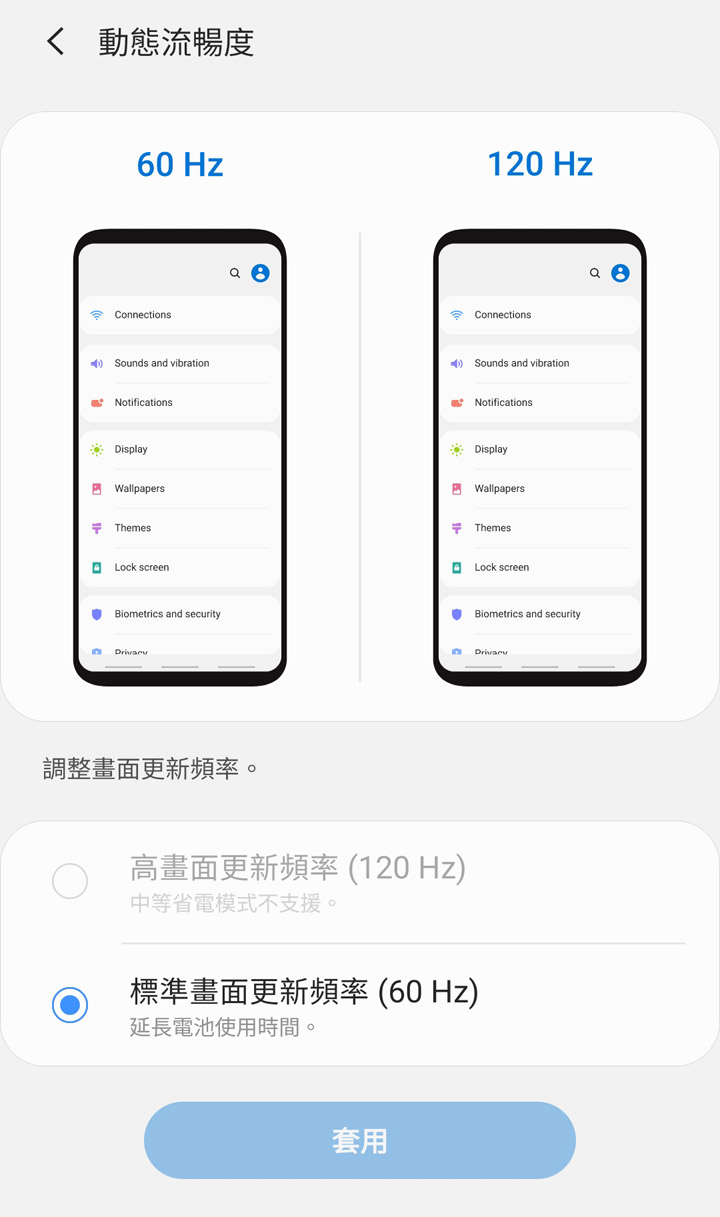
圖:BUT!若是開啟手機的省電模式,螢幕的「動態流暢度」功能就無法切換至 120Hz 的選項。
不過其實這樣的限制,只需要透過一點點小小的「秘技」,就能輕鬆做到同時開啟 120Hz 與中度省電模式哦!若你也是希望享受 120Hz 「如絲般順滑」的畫面,但又希望電池續航能夠力一點的 Galaxy S20 系列使用者,下面的教育不妨可以學起來喲!
如何同時開啟 120Hz 與中度省電模式?
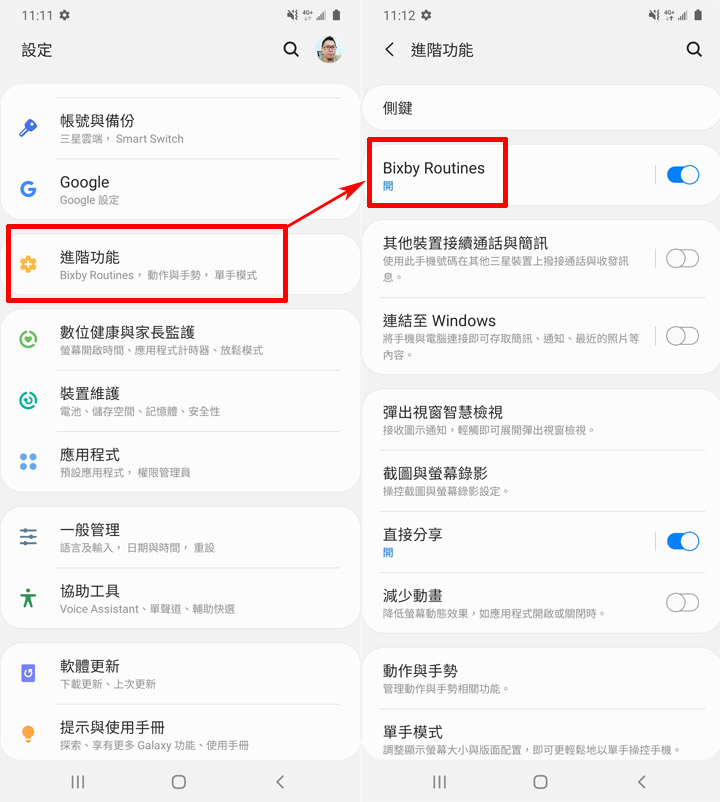
圖:在設定選單中的「進階功能」,可找到「Bixby Routines」的選項,點選文字處進入功能。
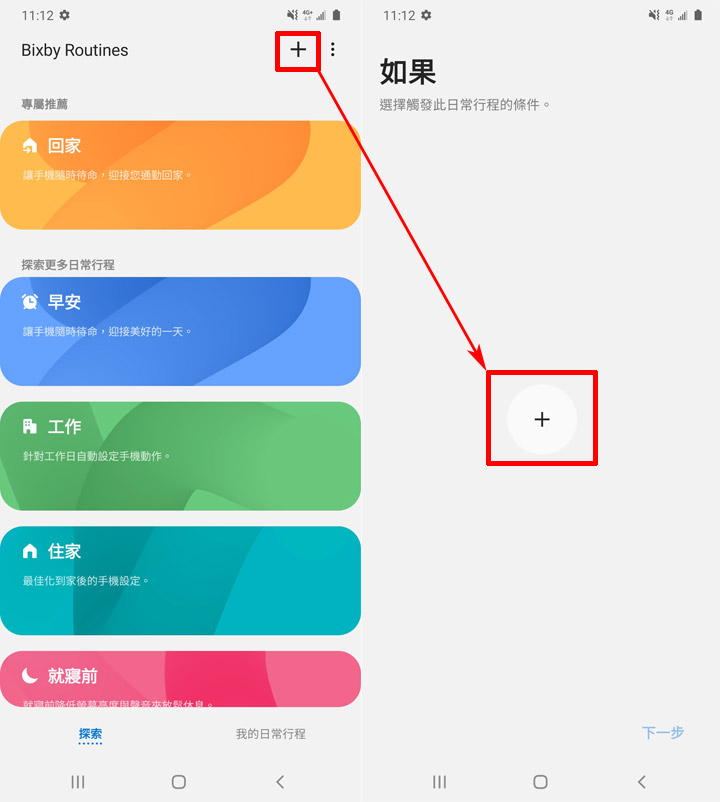
圖:在 Bixby Routines 中點選右上角的「+」鈕來新增一組設定,首先在「如果」的選項按一下中間的「+」來新增條件。
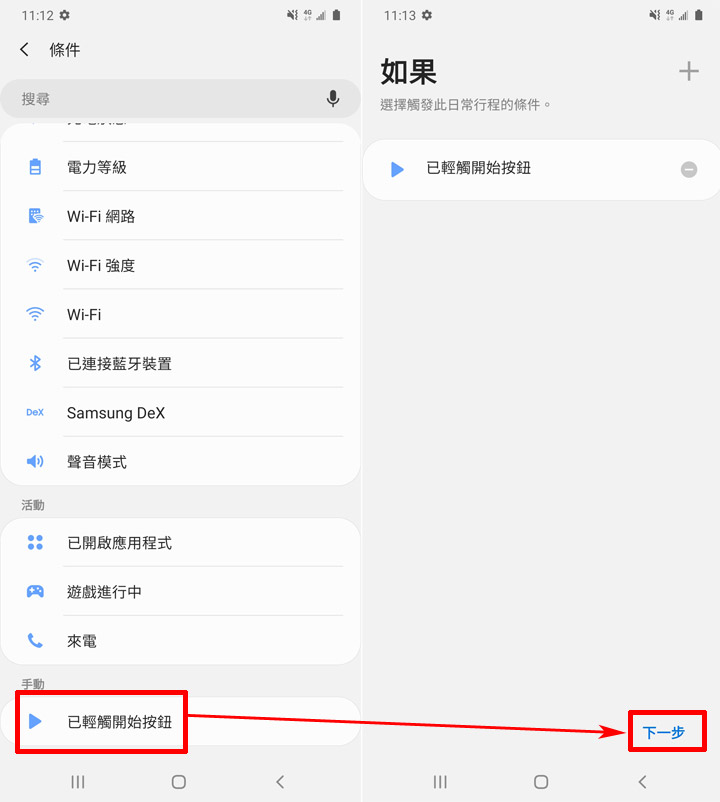
圖:選單拉至最底,選擇「已輕觸開始按鈕」作為條件,並點選「下一步」。
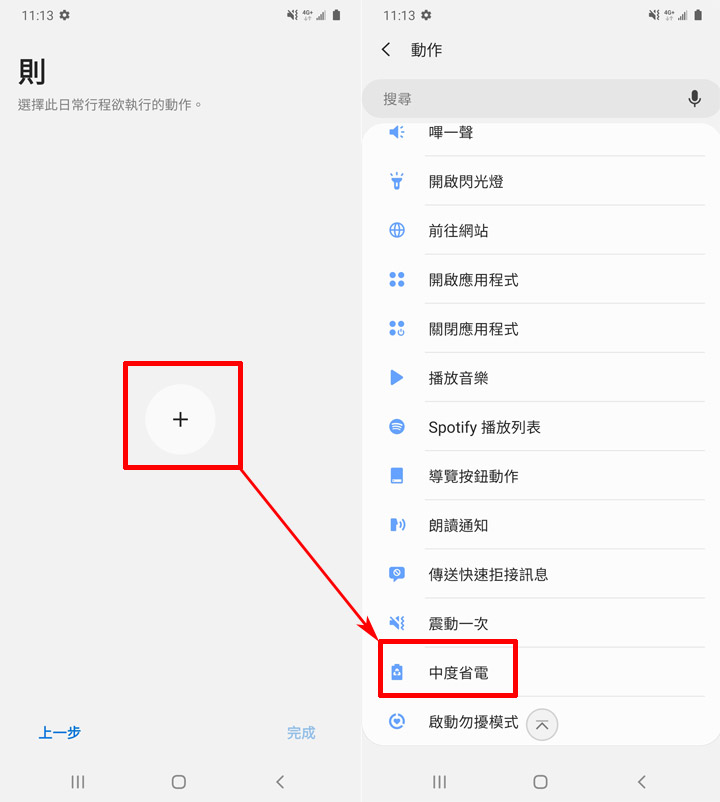
圖:在「則」的畫面同樣點選中間的「+」鈕,並選擇對應要啟動的功能為「中度省電」。
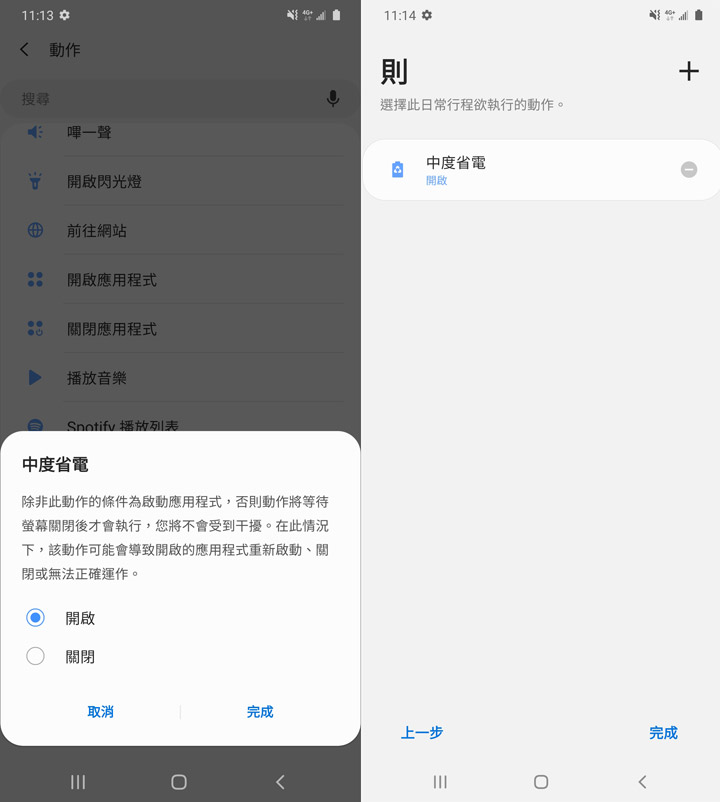
圖:確認中度省電的提示訊息,並確認選項為「開啟」並按「完成」。
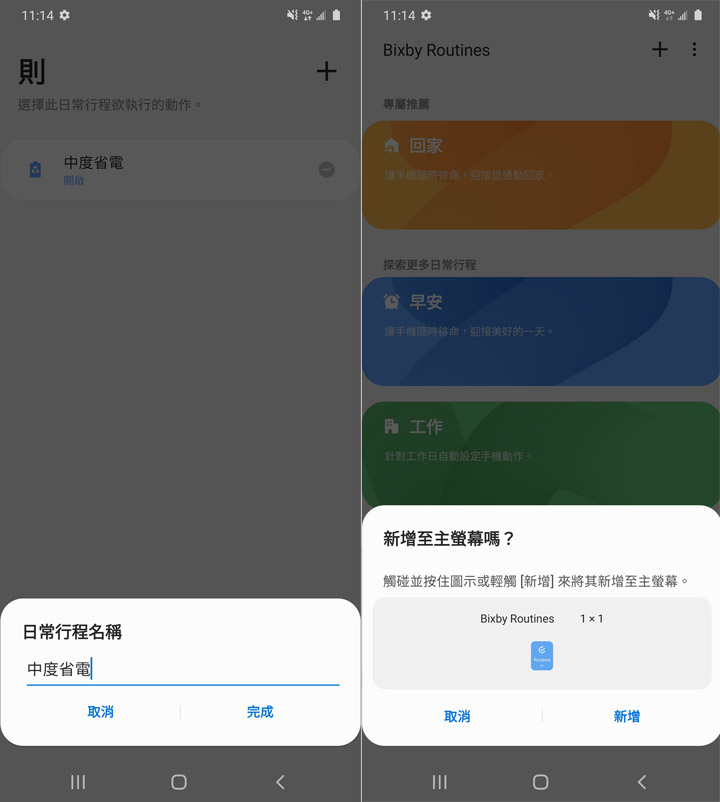
圖:接下來可為這組 Bixby Routines 命名,並新增按鈕至主螢幕上。
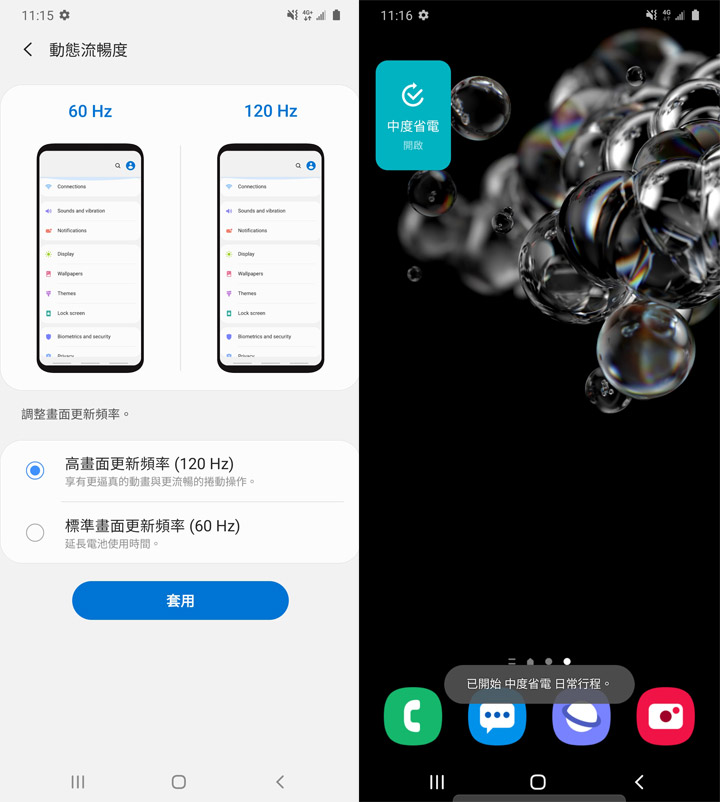
圖:接下來前往設定的「顯示螢幕」,並選擇「動態流暢度」,將之切換至「高畫面更新頻率(120Hz)」,開啟後,再啟動 Bixby Routines 我們所設定的「中度省電」按鈕,就搞定囉!
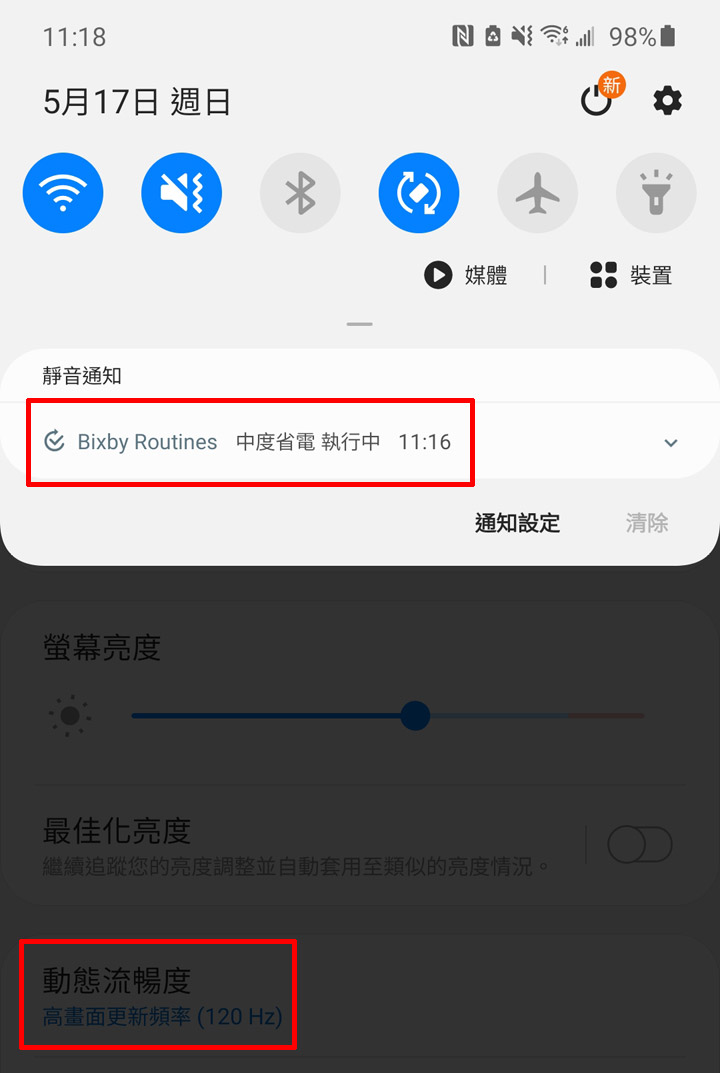
圖:透過 Bixby Routines 的按鈕啟動,如此一來,就能做到同時開啟 120Hz 與中度省電模式囉!
更多 Galaxy S20 系列上市後報導
- 快速複製影像風格,讓拍照更有的「我的濾鏡」功能速覽!三星 S20 / S10 / Note10 等機種適用!
- 新色登場!三星 Galaxy S20 Ultra 「晴空白」5/8 正式上市!
- hoda 3D UV 膠全貼合滿版玻璃保護貼與柔石軍規防摔殼開箱:兼顧前後防護,三星 Galaxy S20 Ultra 的完美守護者!
- Galaxy S20 Ultra「顛覆」手機視野!台北心中山公園「顛覆攝影展」邀請大家體驗手機獨特功能!
- 三星 Galaxy S20 Ultra 問題多多?十年三星老用戶來為你細節分析!
- 支援泡泡騷!三星 Galaxy S20 Ultra 專用 OTTERBOX + POPSOCKETS 聯名款 SYMMETRY 炫彩保護殼開箱!
- Galaxy S20 Ultra 清透鋼化玻璃殼開箱:給你裸機手感,更多一分防護保障!
- 三星 Galaxy S20 Ultra 專用 SGP 防摔保護殼開箱:一次開五款,來看看哪一款最適合你!
- 三星 Galaxy S20 系列相機功能「一鍵拍錄」將下放 Note10 與 S10 系列,還有更多相機功能…
- 三星 Galaxy S20 Ultra 5G 充電有多快?45W 超快速充電 2.0 V.S. 25W 超快速充電實測!結果出乎你的意料!
- 三星 2020 真旗艦降臨!Galaxy S20 Ultra 5G 台灣市售版星空灰(Cosmic Gray)款式純開箱分享!
- 【資訊圖表】來看看三星 Galaxy S 系列在相機規格上的進化演進圖!
- Galaxy S20 系列,哪一支最堅固耐用?測試結果告訴我們…
- 覺得三星 Galaxy S20 Ultra 很貴嗎?來看看戰鬥民族打造一支破百萬新台幣的限量奢華版!
- 三星 Galaxy S20 系列的價格…真的太貴嗎?為你深入解析 S20系列價格是否合理!
- 三星 Galaxy S20 系列宣佈在台上市價格、銷售時程與相關方案!
- 原來 ToF 也是提升對焦的一環?為改善自動對焦效能,三星 Galaxy S20 Ultra 將於三月推出更新!
- 配合 Galaxy S20 系列發售,三星將推支援兩款 25W 快充行動電源,其中一個還同時支援無線充電!
- Galaxy S20 系列三款新機,最多人選擇的是…?
- Galaxy S20 系列實機動手玩:外觀設計細看,重點相機功能實測心得!
- 三星新旗艦 Galaxy S20 系列、新摺疊螢幕機 Galaxy Z Flip 同步發表:展現手機的未來,改變所有人體驗世界的方式!
- 三星 Galaxy S20 系列完整規格比較,附加前代旗艦 Note10+、S10+ 規格同場比較!
你可能對這個有興趣…
- 限時優惠~買一送一來了!Office 全面 5 折繼續給好康!
- 熱門影劇領取序號免費看,優惠碼:friday66
- 專修蘋果,線上預約現折 $100 、最速 20 分鐘交件
- 無綁約、無受限的電信選擇-無框行動,申辦就有機會獲得 7-11 $600 禮券
- 高速穩定、自由翻牆:Ivacy VPN 獨家超高折扣只有這裡
相關連結:
Set Galaxy S20 to 120Hz refresh rate in power saving mode with this trick! – SamMobile
歷史上的這一天,我還寫了…
- 摺才叫帥!瘦子 E.SO 現身 Motorola 華山快閃店,限量 razr 60 | 60 Ultra 限量 100 名粉絲 1 小時完售! - 2025
- 螢幕摺痕改進?Galaxy Z Flip 6 的這個規格將改進螢幕摺痕問題! - 2024
- Google 更新政策:今年開始刪除非活躍帳戶,快採取行動保住你的 Google 帳號! - 2023
- Lenovo 線上推限時優惠,瞄準遠距工作、居家學習需求! - 2022
- Google 的 AR 翻譯眼鏡可以成真?可能沒有想像這麼容易! - 2022
- 小米手機新專利外流~下一步創新會是「模組化」設計? - 2021
- 和 Galaxy S20 系列區隔,三星 Galaxy Note20 系列將標配 16 GB RAM? - 2020
- [Unbox] 小米有品精選:德爾瑪充電毛球修剪器開箱與心得分享!讓衣物常保如新的神器! - 2019
- [Mobile] 堅守 499 防線?LINE MOBILE 499 不設期限終身吃到飽!LINE Points 6%點數回饋延長至 5/31! - 2018
- [Mobile] 全球首款4K HDR影音娛樂旗艦機:Xperia XZ Premium 台灣發表上市! 5/19 中午開放預購! - 2017

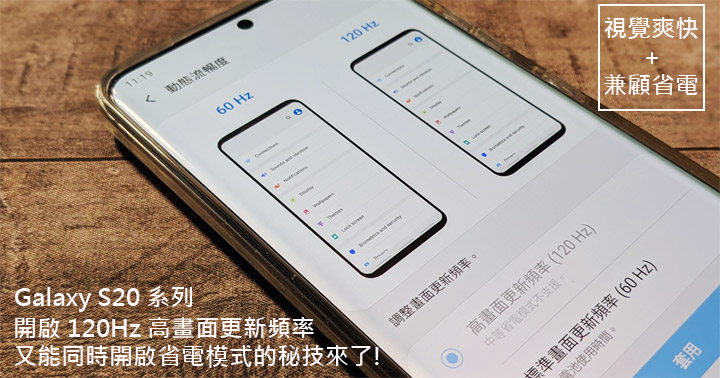









![[LINE] 換手機請注意!LINE帳號移轉全新SOP實際演練給你看一遍! - 阿祥的網路筆記本 [LINE] 換手機請注意!LINE帳號移轉全新SOP實際演練給你看一遍! - 阿祥的網路筆記本](https://axiang.cc/wp-content/uploads/20160427141739_6.jpg)

![[Soft] PicPick 全功能螢幕擷取工具:擷圖、註記、編輯「一條龍」完成!而且完全免費! - 阿祥的網路筆記本 [Soft] PicPick 全功能螢幕擷取工具:擷圖、註記、編輯「一條龍」完成!而且完全免費! - 阿祥的網路筆記本](https://axiang.cc/wp-content/uploads/thumb_20200809181704_80.jpg)

無留言